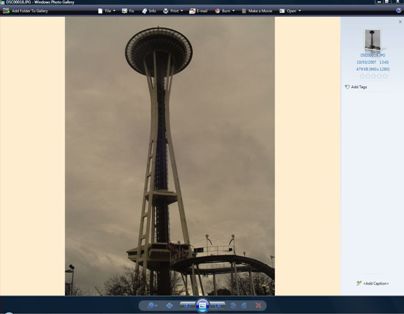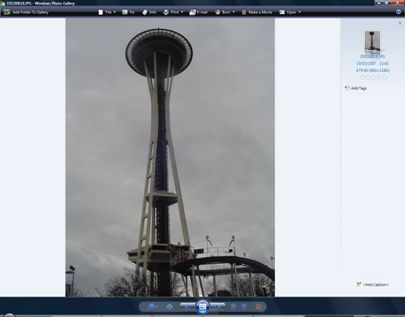Outro dia percebi que as imagens abertas no Windows Photo Gallery, do Windows Vista, estavam aparecendo com uma tonalidade de amarelo, como no exemplo abaixo (clique na imagem para vê-la em tamanho maior):
Note que não somente a imagem aparece amarelada, mas também boa parte da janela do Windows Photo Gallery. Isso ocorria para qualquer arquivo de imagem. O mais estranho é que se aberta em algum outro programa, a imagem era apresentada com as cores corretas.
O problema estava no profile de cor utilizado pelo monitor. Para corrigir o problema, clique com o botão direito do mouse sobre o desktop > escolha Personalize > Display Settings > clique no botão Advanced Settings > vá à guia Color Management > clique em Color Management > na janela que se abre, selecione a opção Use my settings for this device > clique no botão *Add *> selecione o profile sRGB IEC61966-2.1 e clique Ok > selecione o profile que acabou de ser incluído e clique em Set as Default Profile. A tela deverá ficar parecida com a imagem abaixo:
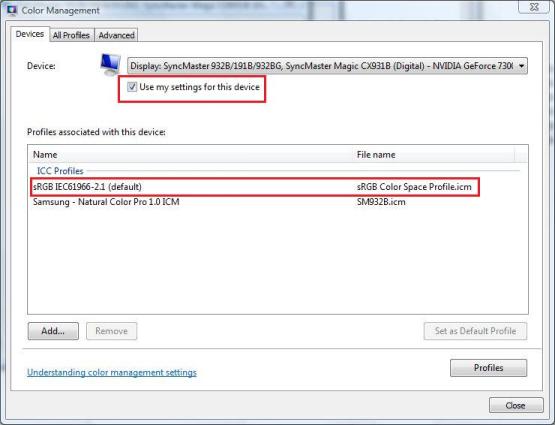
Reinicialize o computador e tente visualizar alguma imagem no Windows Photo Gallery. Se tudo deu certo, a imagem será mostrada com suas cores corretas, conforme figura abaixo (clique na imagem para vê-la em tamanho maior):
Perceba a diferença em relação a imagem anterior. O problema parece ser causado por alguma atualização de driver feita pelo Windows Update, segundo infomações que li. Seguem alguns links utilizados como referência: